PDF문서를 사용하다 보면 개인정보가 담긴 문서가 있을 때가 있습니다. 특히 이력서나 개인정보가 적혀 있는 문서를 외부로 보내야 할 때 PDF 문서 내에 있는 개인정보를 PDF블랙마킹 기능을 사용해 제거 할 수 있습니다. 이때 PDF 편집프로그램 PDFelement를 이용해 PDF 문서 내 민감한 내용을 제거 할 수 있습니다. PDF편집과 수정, 그리고 PDF 개인정보제거, 블랙마킹 기능을 사용할 수 있는 PDF편집프로그램 ‘PDFelement’를 소개합니다.
[PDFelement를 사용해서 PDF 개인정보 제거 방법]
1단계. PDFelement 다운로드 후 파일 열기
PDFelement 프로그램을 실행 후 ‘파일열기’를 클릭합니다. 그리고 PDF 개인정보 제거하기 원하는 파일을 선택합니다.
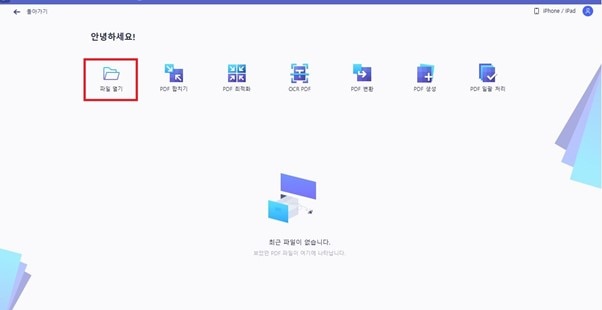
2단계. 개인정보 제거하기
이력서에 주민번호나 핸드폰 번호 등 개인정보가 들어있는 파일입니다. 개인정보를 제거하기 위해 상단에 있는 ‘보안’ 탭으로 이동합니다. 그리고 ‘마크 수정’을 선택합니다. 마크 수정을 선택하면 마우스 커서가 블라인드 처리할 부분을 선택할 수 있게 변합니다. 이때 제거하기 원하는 부분을 선택하고 적용하면 검정색으로 블랙마킹 처리가 되는 것을 확인할 수 있습니다.
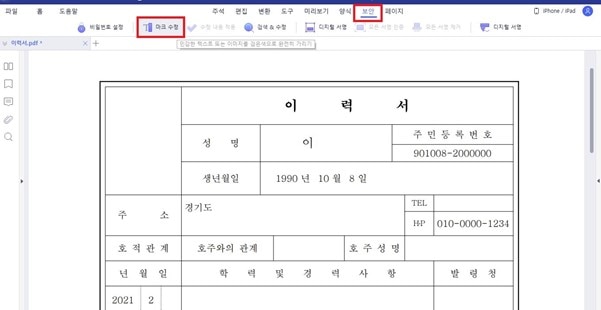
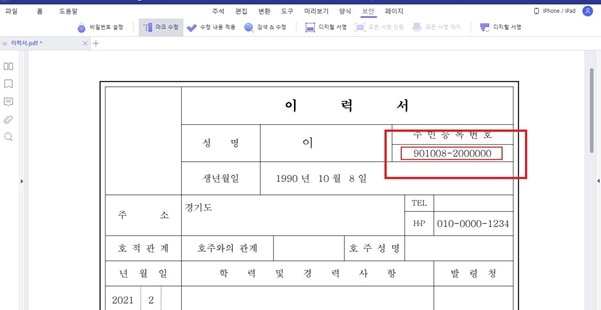
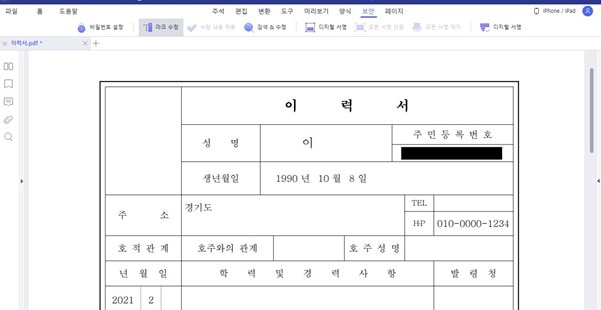
양이 적은 PDF문서의 개인정보는 선택해서 PDF블라인드 처리를 하면 되지만 양이 많다면 하나씩 선택하거나 찾는데 오래 걸릴 수 있습니다. 그때는 검색기능을 사용해서 블랙마킹을 할 수 있습니다. ‘보안’ 탭의 마크수정에서 ‘검색, 수정’을 선택합니다. 왼쪽에 나오는 찾기 창에 제거하기 원하는 내용을 찾아 선택 후 마크 적용합니다. 한번에 많은 양을 동시에 선택 할 수 있기 때문에 내용이 많은 PDF파일에서 유용하게 사용 가능합니다.
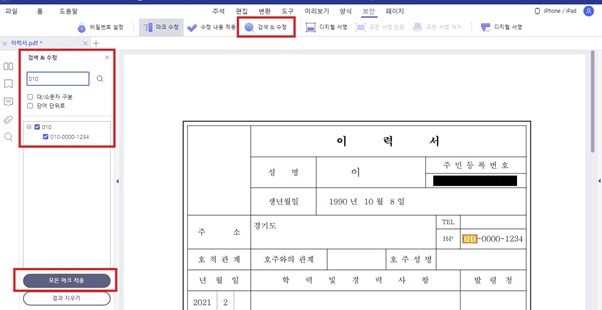
3단계. 저장하기
PDF 개인정보 제거가 모두 끝났다면 이제 파일을 저장하면 됩니다. 상단 왼쪽에 있는 파일 메뉴로 이동해 저장버튼을 눌러 저장하거나 다른 이름으로 저장해 폴더를 지정해 저장합니다.
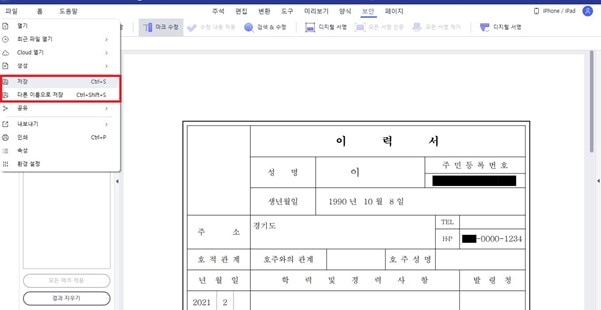
이렇게 PDFelement를 이용하여 PDF 개인정보 제거방법 대해 알아보았습니다. PDFelement는 어렵지 않게 적거나 많은 양의 문서도 쉽게 블랙마킹 처리와 민감한 개인정보 제거를 할 수 있습니다. PDF 파일을 다양한 문서형태로 변환 할 수 있으며 PDF 페이지를 수정하고 삭제할 수 있는 PDF 편집 프로그램입니다. PDFelement는 사용이 편리하고 PDF를 편집, 생성 및 변환, 주석 달기, 인쇄, 보호, OCR 수행, 압축 및 공유 할 수 있습니다. 또 PDFelement는 어렵지 않게 PDF 파일을 다양한 문서형태로 변환 할 수 있으며 PDF내 개인정보를 간단하고 빠르게 제거할 수 있는 PDF 편집 프로그램입니다. 지금 바로 PDFelement를 경험해보세요.
무료 체험하기 혹은 지금 바로 PDF엘리먼트 구매하기 !
무료 체험하기 혹은 지금 바로 PDF엘리먼트 구매하기
지금 바로 PDF엘리먼트 구매하기 !
지금 바로 PDF엘리먼트 구매하기 !
Margarete Cotty
chief Editor